Herstellen einer Remoteverbindung mit einer VM-Skalierungsgruppeninstanz oder einem Clusterknoten
In einem Service Fabric-Cluster unter Azure richtet jeder Clusterknotentyp, den Sie definieren, eine separate VM-Skalierungsgruppe ein. Sie können eine Remoteverbindung mit bestimmten Skalierungsgruppeninstanzen (Clusterknoten) herstellen. Im Gegensatz zu Einzelinstanz-VMs besitzen Skalierungsgruppeninstanzen keine eigenen virtuellen IP-Adressen. Daher kann es schwierig sein, nach einer IP-Adresse und einem Port zum Herstellen einer Remoteverbindung mit einer bestimmten Instanz zu suchen.
Um eine IP-Adresse und einen Port für eine Remoteverbindung mit einer bestimmten Instanz zu finden, führen Sie die folgenden Schritte aus.
Rufen Sie die NAT-Eingangsregeln für das Remotedesktopprotokoll (RDP) ab.
Normalerweise hat jeder Knotentyp, der in Ihrem Cluster definiert ist, eine eigene virtuelle IP-Adresse und einen dedizierten Lastenausgleich. Standardmäßig wird der Lastenausgleich für einen Knotentyp anhand des folgenden Formats benannt: LB-{Clustername}-{Knotentyp} , also z.B. LB-meinCluster-FrontEnd.
Wählen Sie im Azure-Portal auf der Seite für den Lastenausgleich Einstellungen>NAT-Eingangsregeln aus:
Der folgende Screenshot zeigt die NAT-Eingangsregeln für den Knotentyp „FrontEnd“:
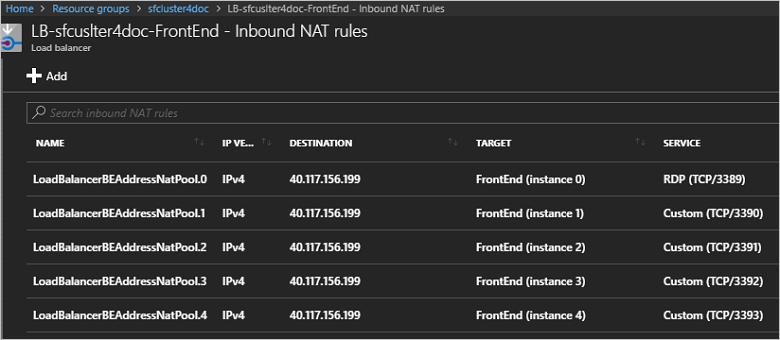
Für jeden Knoten wird die IP-Adresse in der Spalte DESTINATION angezeigt. Die Spalte TARGET gibt die Instanz der Skalierungsgruppe an, und die Spalte SERVICE enthält die Portnummer. Für Remoteverbindungen werden die Ports den einzelnen Knoten in aufsteigender Reihenfolge beginnend mit Port 3389 zugeordnet.
Sie finden auch die NAT-Eingangsregeln im Abschnitt
Microsoft.Network/loadBalancersder Resource Manager-Vorlage für den Cluster.Um den Eingangsport als Ziel für die Portzuordnung für einen Knoten zu bestätigen, können Sie auf seine Regel klicken und den Wert Zielport überprüfen. Der folgende Screenshot zeigt die NAT-Eingangsregel für den Knoten FrontEnd (Instance 1) aus dem vorherigen Schritt. Beachten Sie, dass die (eingehende) Portnummer zwar 3390 lautet, der Zielport aber dem Port 3389, also dem Port für den RDP-Dienst auf dem Ziel, zugeordnet ist.
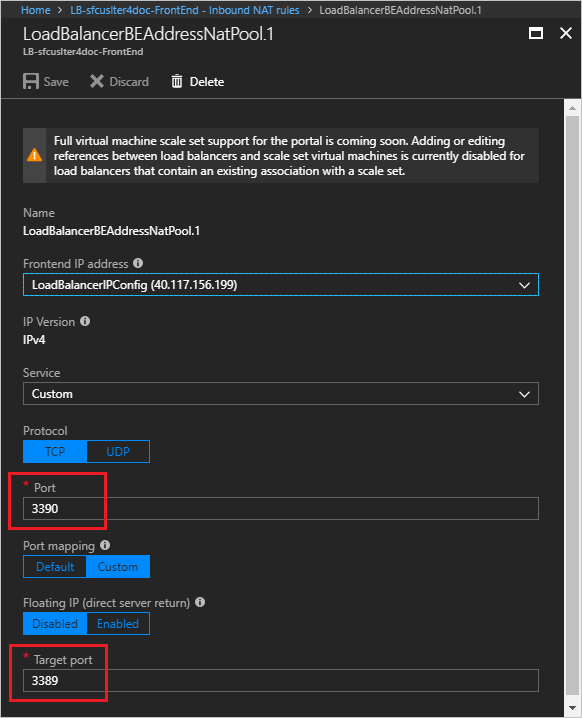
Für Windows-Cluster lautet der Zielport standardmäßig 3389 und ist dem RDP-Dienst auf dem Zielknoten zugeordnet. Für Linux-Cluster ist der Zielport 22 und dem SSH-Dienst (Secure Shell) zugeordnet.
Stellen Sie eine Remoteverbindung mit dem spezifischen Knoten (Skalierungsgruppeninstanz) her. Sie können den Benutzernamen und das Kennwort, die Sie beim Erstellen des Clusters erstellt haben, oder beliebige andere Anmeldeinformationen, die Sie konfiguriert haben, verwenden.
Der folgende Screenshot zeigt die Verwendung einer Remotedesktopverbindung mit dem Knoten FrontEnd (Instance 1) in einem Windows-Cluster:
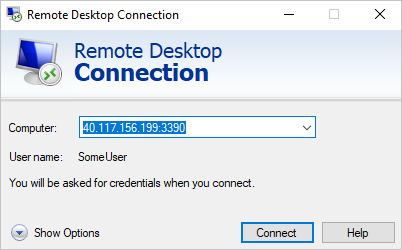
Auf Linux-Knoten können Sie die Verbindung mit SSH herstellen (im folgenden Beispiel werden der Einfachheit halber dieselbe IP-Adresse und derselbe Port verwendet):
ssh SomeUser@40.117.156.199 -p 3390
Lesen Sie als Nächstes die folgenden Artikel:
- Weitere Informationen finden Sie unter Übersicht über das Feature „Deploy Anywhere“ (umgebungsunabhängige Bereitstellung) und ein Vergleich mit Clustern, die von Azure verwaltet werden.
- Erfahren Sie mehr über Clustersicherheit.
- Aktualisieren der RDP-Portbereichswerte für Cluster-VMs nach der Bereitstellung
- Ändern von Administratorbenutzername und -kennwort für Cluster-VMs